【第28回】ロータス博士のWinActor塾~WinActorノート

「WinActorノート」とは
今回は、Winactorの便利な機能のひとつ、「WinActorノート」についてご紹介します。
WinActorノートは、高度なテキスト処理を行うための専用ツールです。
WinActorのシナリオから本ツールへアクセスし、メール本文やWebページのHTML等、複雑なテキストを加工・抽出・利用することが出来ます。

WinActorノート…
そういえばそんな機能があったような。

テキスト加工に特化した便利ツールじゃ。
広い画面でテキストを確認できるので、老眼のわしでも見やすいのう!
せっかくなのでどんなものか覗いてみよう。
早速WinActorノートの画面を見てみましょう。
シナリオ編集画面のメニューバーから、ツールタブを選択します。
「WinActorノート」という項目があるので、クリックしてください。
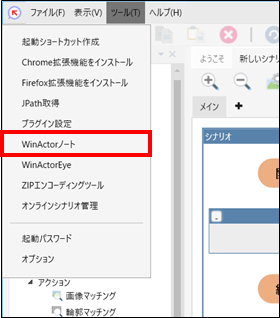
シナリオ編集画面とは別ウィンドウで、WinActorノートの画面が表示されます。
(Windowsのタスクバーには、灰色のWinActorアイコンとして表示されます)
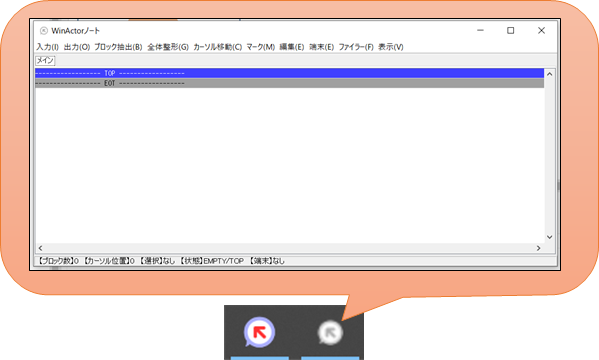
WinActorノート画面のメニューバーには、様々な機能が用意されています。
各機能を人が手動で操作し、マクロのように記録することができます。
また、同様の機能がライブラリとしても用意されているので、シナリオ作成と同じようにライブラリを組み合わせる形でも編集可能です。
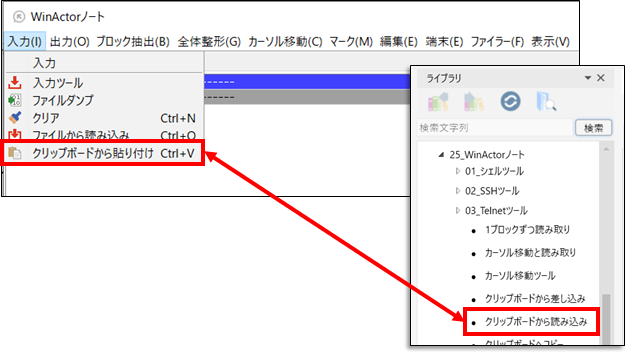
テキストを読み込む
テキストを加工をするためには、まず元となるテキストを読み込む必要があります。
WinActorノートでは、
・クリップボードから読み込み
・テキストファイル読み込み
の2種類の方法でテキストを読み込むことができます。
今回は、ライブラリ「テキストファイル読み込み」を使ってみましょう。
テキストファイルを用意
PC上の任意の場所に、適当なテキストファイルをご用意ください。
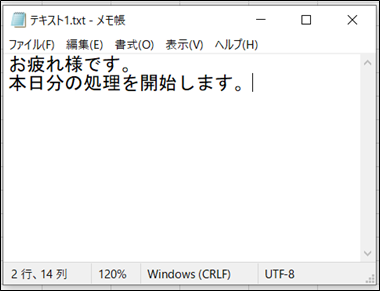
ライブラリを配置(テキストファイル読み込み)
ライブラリ「テキストファイル読み込み」をシナリオ内に配置します。
【ライブラリ】>25_WinActorノート
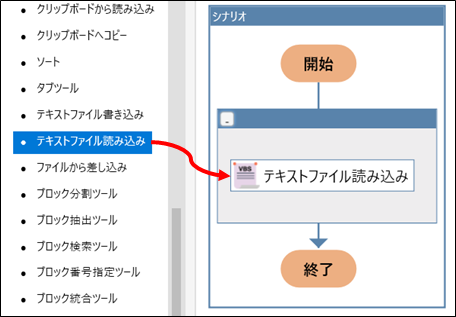
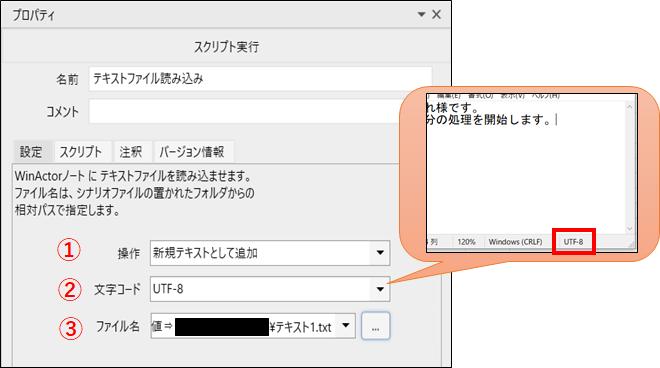
テキストファイルを読み込む
シナリオを実行すると、WinActorノート上にテキストファイルの内容が読み込まれたことを確認できます。
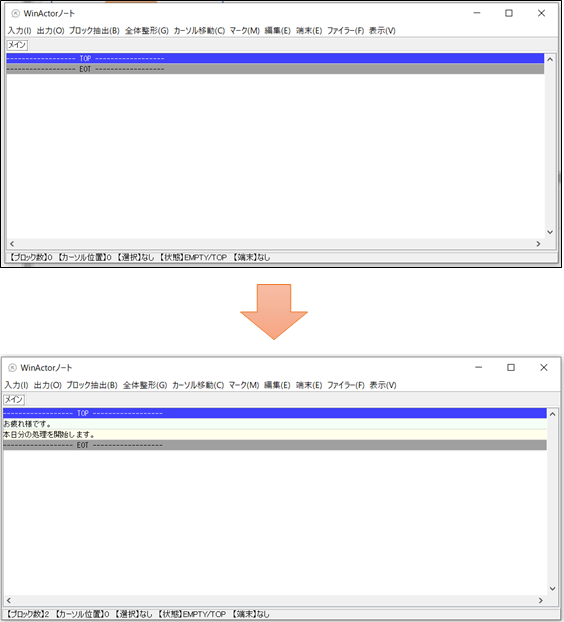

ここから、テキストを加工したり抽出したりといった操作をするのじゃ。
ふむ。ここで終わると、ロータス君は結局WinActorノートを使わなさそうじゃな。
次回、もう少し詳しく紹介するとしよう!

博士、何だかちょっと辛口では?
よろしくお願いします!

関連記事こちらの記事も合わせてどうぞ。
2025.12.05
【第109回】ロータス博士のWinActor塾~生成AI連携Ⅱ(OpenAI GPT)
2025.11.21
【第108回】ロータス博士のWinActor塾~生成AI連携Ⅰ(OpenAI GPT)
2025.08.12



